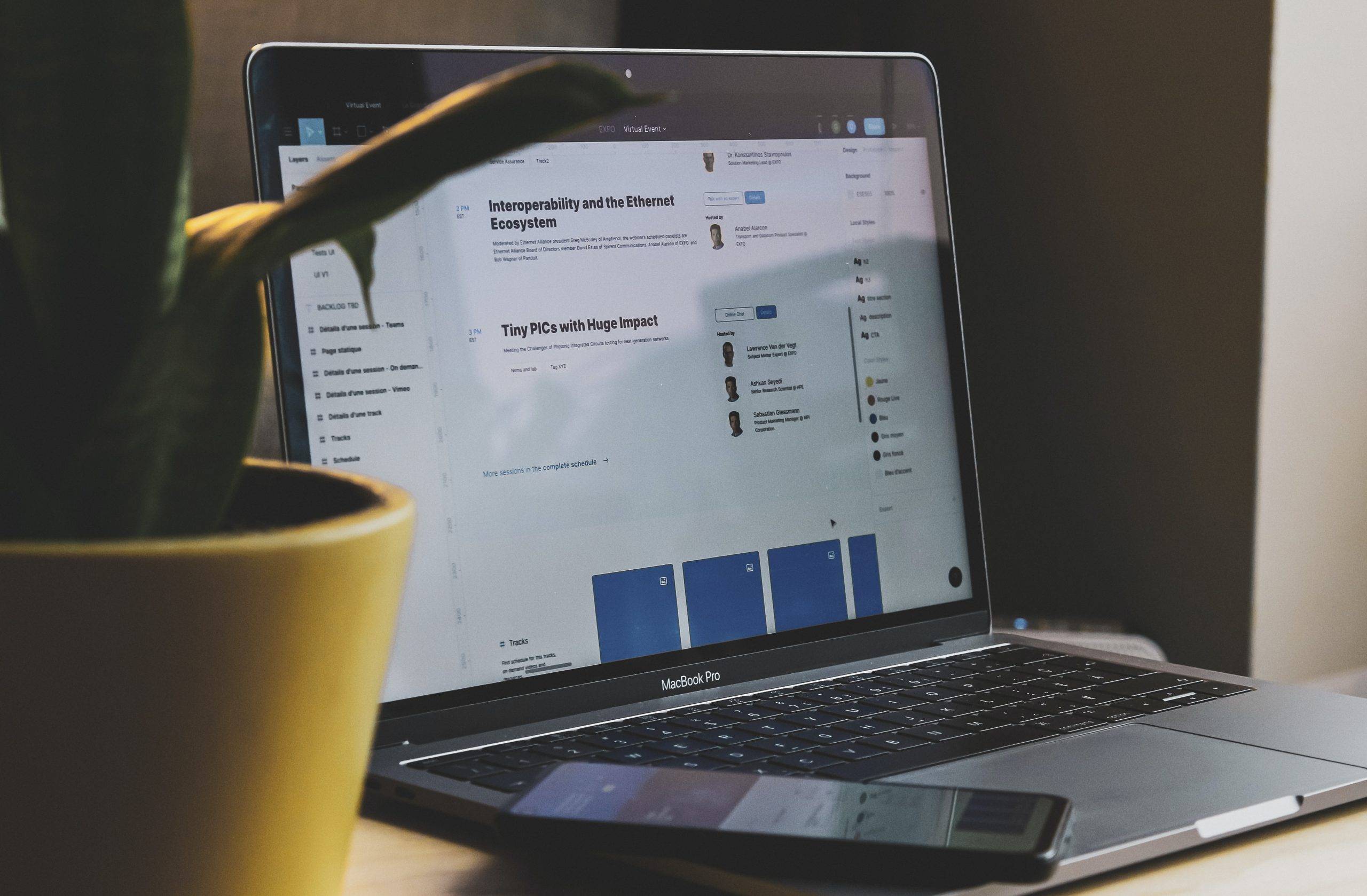Grafikont készítés EXCEL segítségével
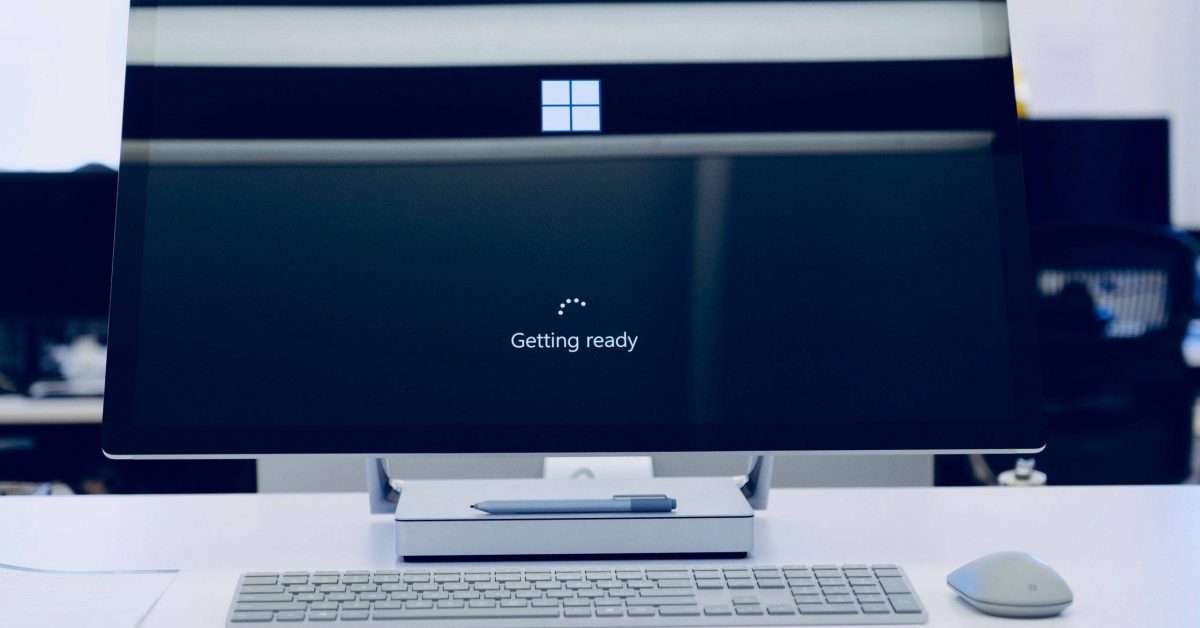
Hogyan kell grafikont készíteni az EXCEL-ben ? Ismertesse a lehetőségeket!
Az EXCEL háromféle ábrát különböztet meg:
- Táblázatba ágyazott ábra.
- Nem összefüggő tartományok ábrázolása.
- Ábra önálló keretben.
Hirdetés
I. Táblázatba ágyazott ábra.
Az ábrát legkönnyebben az alap szerszámkészlet utolsó előtti szimbólumának segítségével hozhatjuk létre.
Menete:
- Ki kell jelölni a táblázatnak azon tartományát (azokat a mezőket, sorokat), melyet ábrázolni akarunk.
- Ezután az ikonra kattintunk, ekkor megjelenik egy szálkereszt.
- A szálkereszttel kijelöljük az ábra balfelső sarkát, majd az egér bal gombját nyomva tartva a szálkeresztet az általunk kiválasztott helyre húzzuk és felengedjük az egérgombot, ez lesz az ábra jobb alsó sarka. Ezek után megjelenik egy párbeszédkeret.
- Itt még módosíthatjuk az ábrázolandó tartományt.
- A második párbeszédkeretben választhatjuk ki az ábra típusát (szalagdiagram, oszlopdiagram, vonaldiagram, kör-, sugárdiagram, térbeli ábrázolások stb).
- A következő párbeszédkeretben formátumozhatjuk a kiválasztott ábrát.
- A negyedik keretben megnézhetjük az ábránkat kicsinyítve.
- Végül az utolsó keretben a címátadást és a tengelyek elnevezését hajthatjuk végre.
II. Nem összefüggő tartományok ábrázolása.
Ebben az esetben jelöljük meg külön-külön az ábrázolandó, nem összefüggő táblázatrészeket. Fontos, hogy a szétvágott tartományoknak valamelyik mérete egyezzen meg (pl. ugyanannyi sort tartalmazzon mindegyik rész), ha ez nem áll fenn, akkor gondoskodnunk kell, akár üres mező beiktatásával, a szimmetriáról. A többi megegyezik a fentiekkel (I. eset).
III. Ábra önálló keretben.
Menete:
- Jelöljük ki az ábrázolni kívánt részt.
- Ezután a File menü New parancsa következik, itt jelöljük be a chart (ábra) paraméterét.
- Majd adjunk OK-t.